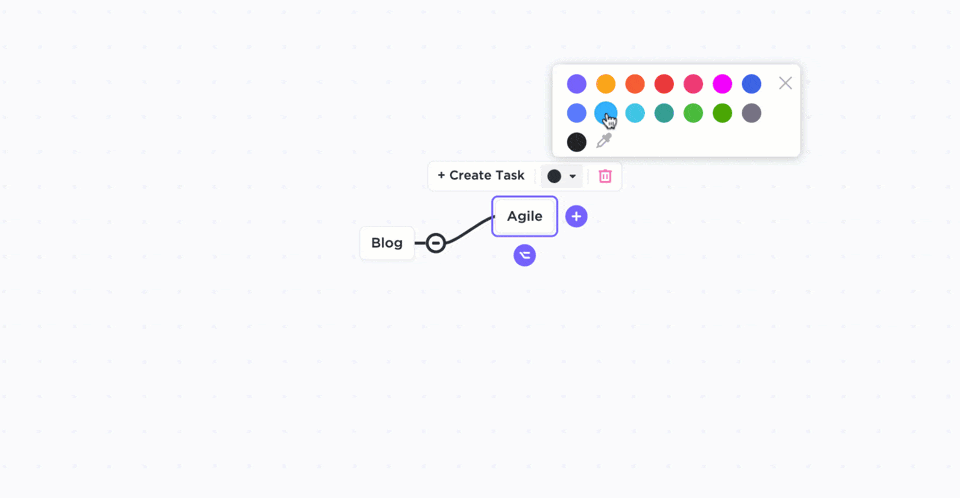現実を直視しよう。あなたの脳は毎日、大量の情報やアイデアを処理している。🧠
もしあなたがシャーロック・ホームズなら、マインド・パレス(心の宮殿)を作り、頭の中にある情報を整理することができる。
しかし、それ以外の人々にとっては、シンプルなマインドマップを作成することが重要なのです。 エクセル でやることができる。
マインドマップを作成することで、アイデアを視覚化し、有益な洞察を得ることができる。
この記事では マインドマップの作り方エクセルで .次に その欠点を強調する を強調し、優れた インタラクティブなマインドマップを作るための代替手段 .
さあ、始めよう!
マインドマップとは?
A マインドマップ は、中心的な概念を中心に構築された階層図の一種です。基本的なテーブルでデータを供給する代わりに、非線形な方法で情報を視覚化し、分析し、整理するのに役立ちます。
いくつかの素晴らしいをチェックアウト マインドマップの例はこちら* _.**_
シャーロックは頭の中にアイデアの網を作るが、マインドマップもそれと同じようなものだ。

彼のような脳の屋根裏部屋があればいいのに。😮💨
これで 階層図をエクセルで作成する場合 を使えば、Excelマインドマップが得られる。
基本的に、エクセルのマインドマップは、中心的なアイデアと、そこからブランチ状に枝分かれした、関連するたくさんのサブアイデアで構成されます。それらのサブアイデアにはそれぞれサブアイデアがあり、さらにサブアイデアがブランチしている......と続きます。
しかし、ブランチで迷ってはいけない。
シャーロックの大脳から抜け出して、エクセルのマインドマップに取りかかろう。
エクセルのマインドマップには共通の特徴がある:
- 中心概念またはメインアイデア
- 中心概念からブランチとしてサブトピックがフローする
- 各ブランチは鍵になるイメージやキーワードをカバーする
- ブランチは接続されたノードネットワークを形成する。
- 異なる色は、明確なものを強調するために使用される。マップ内のコンセプト マインドマップを描くのは楽しそうでしょう?
エクセルでマインドマップを作る方法を学びましょう。
エクセルでマインドマップを作るには?
エクセルでマインドマップを作成するには2つの方法があります:
1.形ライブラリを使う。 2.スマートアートを使用する
以下のステップに従って、Microsoft Excelでマインドマップを作成し、中心的なアイデアやコンセプトを視覚化してください。
A. 形を使う
/参照 https://clickup.com/ja/blog/66930/undefined/ Microsoft Office /シェイプの使用
には形ライブラリがあり、ボックス、円、矢印などを追加して、スプレッドシートでマインドマップを作成することができます。
例えば、"プロジェクトX"のマインドマップを作りたいとしましょう。そのマインドマップには、スコープ、目標、予算などが含まれます。
このマインドマップをExcelで作成するための形の使い方を説明します:
ステップ1:新しいExcelシートを開く
エクセルを開き、空白のワークブックを選択し、新しいファイルを作成します。
エクセルシートの下にある+アイコンを使って新しいシートを追加することで、既存のファイルにマインドマップを追加することもできます。
/イメージ https://clickup.com/blog/wp-content/uploads/2021/11/image20-1400x788.png 空のエクセル・スプレッドシート /%img/
ステップ 2: 「形」メニューを開く。
形を追加するには、挿入タブをクリックします。緑のリボンのホームタブの隣にあります。そして、Shapes,を選択すると、ドロップダウンメニューが表示されます。
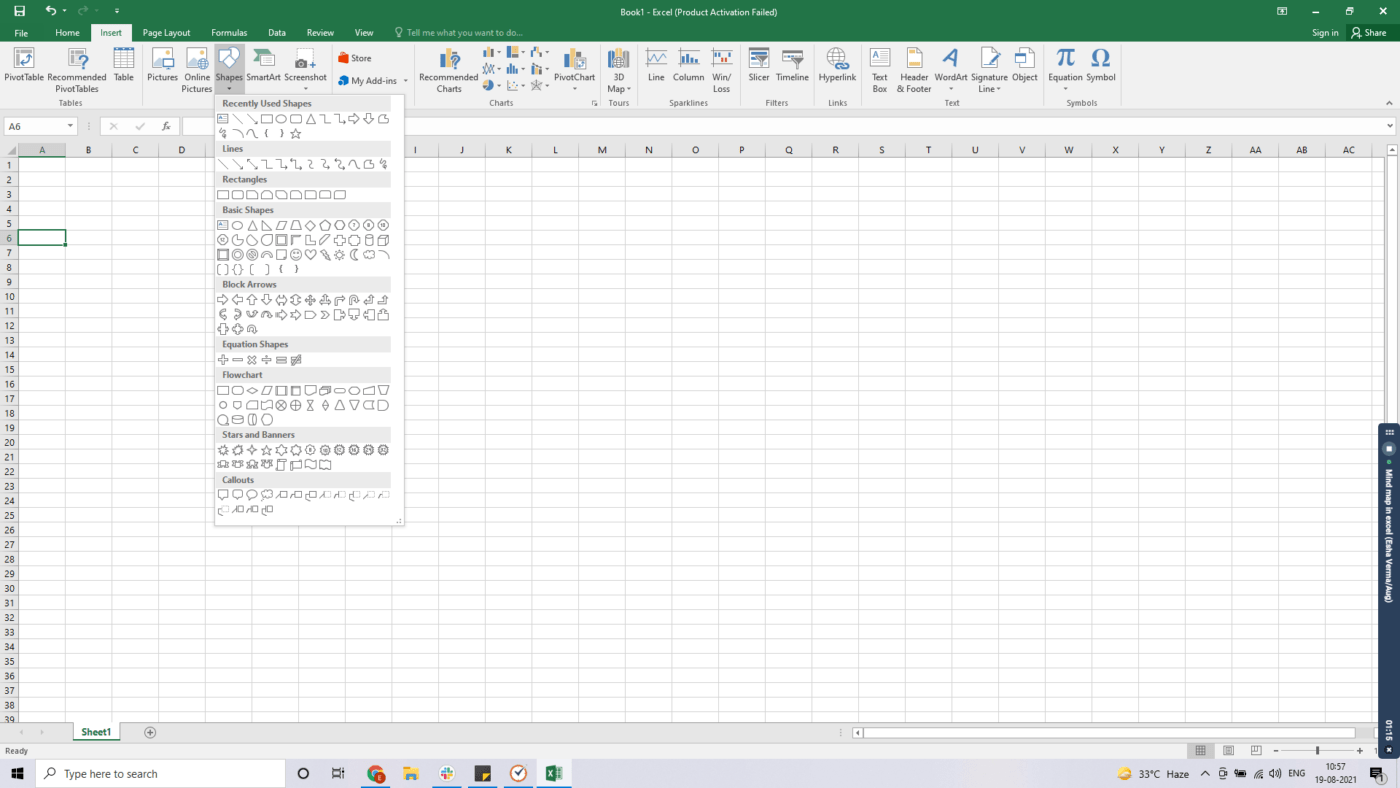
ステップ3:形を描く
好きな形を選択し、クリック&ドラッグしてシート上の任意の場所に描画します。
ここでは丸みを帯びた長方形を使っていますが、好きな形を自由に選択してください!
/画像 https://clickup.com/blog/wp-content/uploads/2021/11/image11.gif エクセルで形を描く /%img/
次のステップは、この中心の形、つまり "中心的なアイデア" からブランチする形を追加することである。
ここではその方法を説明する:
ステップ 2と同じ手順で、ブランチの形を選択して描きます。
ここでは新しいボックスを6つ作りましたが、いくつでも追加できます。中央のBoxの周りに、ブランチさせたいように配置します。
/画像 https://clickup.com/blog/wp-content/uploads/2021/11/image9-1400x788.png エクセルスプレッドシートのボックス /%img/
ステップ4:形をフォーマットする
それぞれの形の色を選択して、明確な概念を表すことができます。
やることは、形を選択し、上部の緑のリボンのフォーマットタブをクリックします。
形のスタイルセクションから好みの色を選択します。また、このセクションから形に効果を与えたり、形のアウトラインを選択することもできます。
/画像 https://clickup.com/blog/wp-content/uploads/2021/11/image19-1400x788.png Excelスプレッドシートで形をフォーマットする /%img/
ステップ 5: 線を使って形を接続する
色を変更したら、今度はこれらの形を線を使って中央の形に接続します。Shapesタブの下にLinesオプションがあります。
先ほど形を追加したのと同じように、それぞれの線をドラッグして描くだけです。
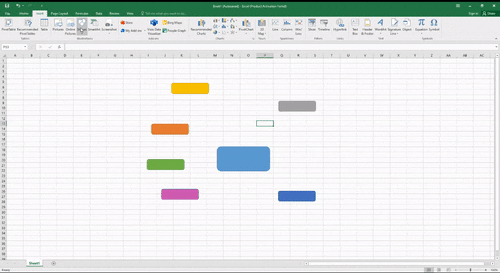
残りの形もやること。
緑色のリボンにある同じフォーマットタブで、これらの線をカラフルにすることもできます。色を使うことで、さまざまなブランチパスを追跡しやすくなります。
最後に、あなたのマップはこのようになるはずです:
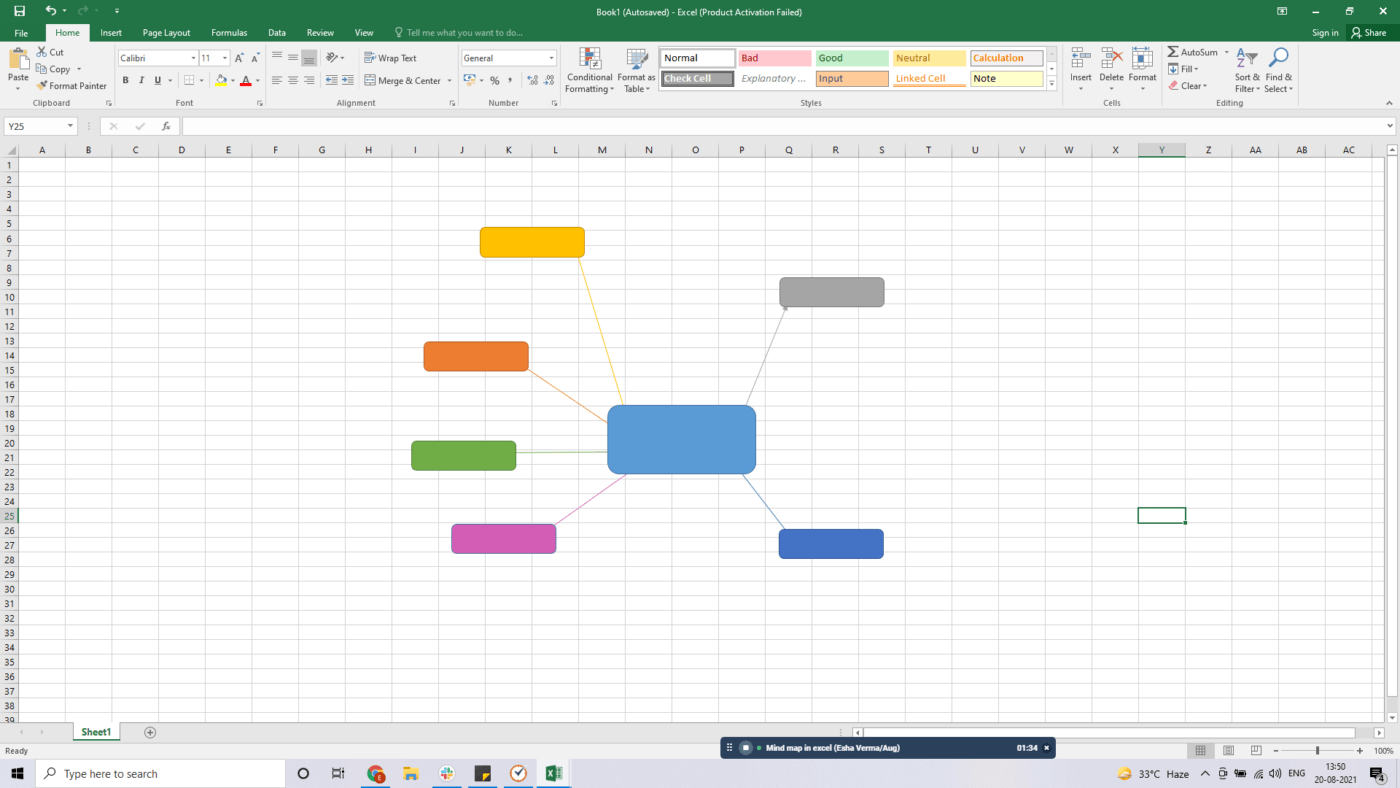
ステップ6:テキストを追加する
次に、これらの形をアイデアで埋める必要があります。
テキストを追加または編集するには、形をダブルクリックすることでやることができます。
このマインドマップは "プロジェクトX "のためのものなので、中央のボックスにはプロジェクトの名前が入ります。他のボックスには、スコープ、目標、リスク分析などのアイデアを入れます。
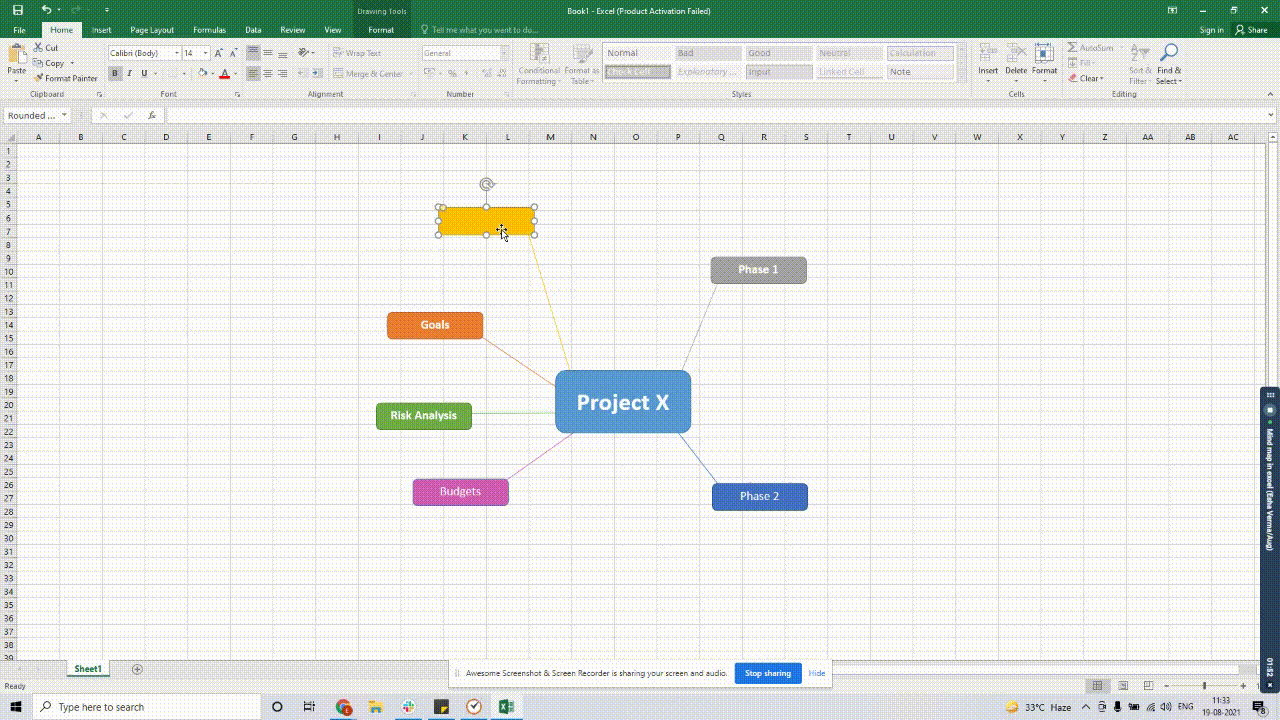
ステップ7:マインドマップを展開する
マインドマップの大きさにリミットはありません。
シャーロックが事件を解決するとき、可能性にリミットがないのと同じです!
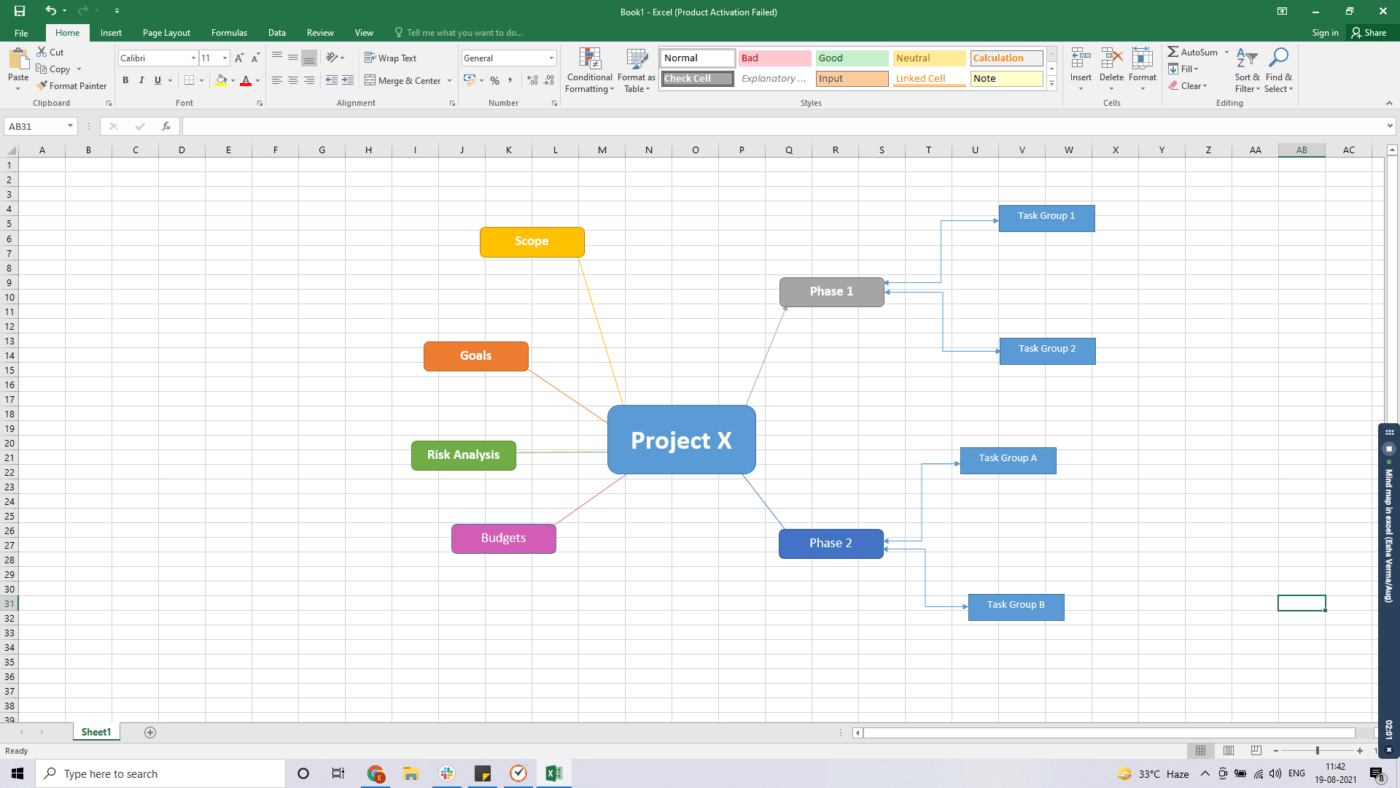
以上、エクセルで図形を使ってマインドマップを作る方法でした。
では、2つ目の方法を試してみましょう。
B. スマートアートを使う
SmartArtを使えば、自分のコンセプトに合ったレイアウトを選ぶことで、情報やアイデアを視覚化することができます。
ただし、これらは硬直したテンプレートであり、変更することは困難です。
シャーロックの奇妙な事件解決方法のように、ワトソンがどんなに努力しても修正するのは難しい。🤷♂️
とはいえ、SmartArtを使ってマインドマップを作るステップは以下の通りです:
ステップ1:エクセルのワークシートを開く
マインドマップを挿入したいエクセルのワークシートを開きます。
ステップ2:SmartArtを追加する
挿入(Insert)]を選択し、[階層(Hierarchy)]または[関係(Relationship)]メニューから適切な SmartArt グラフィックを選択します。
この例では、放射状リストを選択しています。
/画像 https://clickup.com/blog/wp-content/uploads/2021/11/image6.gif ExcelでSmartArtを使う /%img/
ステップ 3: テキストを追加する
グラフィックの左側にある小さな矢印アイコンをクリックしてテキストパネルを開き、テキストを修正します。また、[TEXT]をダブルクリックしてデータを追加することもできる。
/画像 https://clickup.com/blog/wp-content/uploads/2021/11/image18.gif Excelでテキストを追加する /%img/
ステップ 4: マップを展開する
マップにさらに形を追加するには、グラフィックを選択 > テキストペインでEnterをクリックして行を追加します。SmartArtは、選択した行の下に形を自動的に追加します。
/画像 https://clickup.com/blog/wp-content/uploads/2021/11/image12.gif Excel でのマップの展開 /%img/
図形を追加したい Box を選択する方法もあります。
これをやるためには、SmartArt ToolsのDesignタブにあるAdd Shapeをクリックします。
/画像 https://clickup.com/blog/wp-content/uploads/2021/11/image14-1400x788.png Excelで形を追加する /%img/
これで完成です!これでエクセルのマインドマップが使えるようになりました。🙌
でも、どちらの方法もかなり疲れると思いませんか?
何だと思いますか?
のようなマインドマッププラグインをインストールすることで、マインドマップをマインドマップで一から作る必要がなくなります。 ルシッドチャート・ダイアグラム ダイアグラム・マスター、ビッグ・ピクチャー
これらのアドオンは、しばらくの間はマインドマップの要求を満たしてくれるが、やがてExcelがいくつかの点で大きく劣っていることに気づくだろう。
関連コンテンツ 👉 Wordでマインドマップを作成する方法
エクセルマインドマップの3大欠点
エクセルを使うのは、古くからの習慣のようなものだ。
結局のところ、エクセルはあらゆる種類のデータを扱うための常備薬のようなものなのだ。
しかし、だからといって精巧なマインドマップを作成するためのツールにはならない。
以下はその理由である。 エクセルの代替案を検討する を使ってマインドマップを作成することもできます:
1.時間がかかる
エクセルで一からマインドマップを作るのは、昔ながらのやり方だと感じる人もいるかもしれない。 プロジェクト管理者 .
しかし、企業の世界では、時間はお金に等しい. ⏱️
形を描いたり、データを送り込んだりするには、多くの手作業が必要だ。
また、そのプロセスは直感的ではありません。
マップの更新や追加を素早く行うことはできないし、形を動かしても位置がずれない。
さらに、形もSmartArtもスプレッドシートのデータをリンクすることはできません。
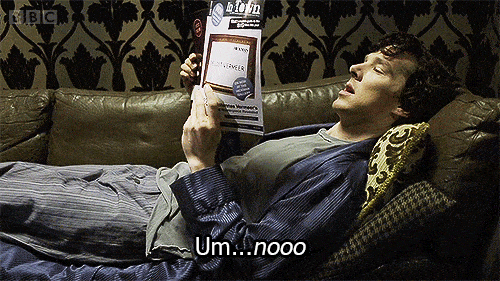
結論:ブレインストーミングをする代わりに、線や形を接続することに時間を浪費することになる。
2.タスク管理とコラボレーションの欠如
ExcelにはSmartArtがあるが、十分スマートか?
エクセルのマインドマップはプロジェクト管理機能を欠いている。
マインドマップに直接タスクを追加するような高度な機能はありません。
それだけではありません。
マインドマップを簡単に共有したいですか?
Excelの共有ワークブックには多くの制限があるため、共有するのは大変です。
シャーロックが言うように、"alone is what I have, alone protects me. "自分の作成したものを一人で鑑賞したくないでしょう?🤔
3.リミテッド・インテグレーション
マインドマップを他のアプリと統合することで、より良いプランニングやアイデアの実行に役立ちます。
また、異なるウィンドウ間の切り替えの手間も省けます。
しかし、Excelではこれをやることはできない。ネイティブの統合機能が限られているからだ。
唯一の解決策は、Zapierのようなサードパーティアプリの助けを借りることだ。
さて、これらのエクセルの欠点を補い、あなたのマインド(マップ)をうまく使うにはどうすればいいのだろうか?
入る クリックUp チームの生産性を高め、アイデアやプロジェクトをよりよく管理するために使用される。
プロジェクト管理ソフトウェア ClickUpのマインドマップ を提供する:
- テーブルビュー
- /に割り当てます。 https://clickup.com/features/task-checklists チェックリスト /チェックリスト : 複雑なタスクのやることリストを作成し、仕事の完了を管理する。
- /チェックリスト https://clickup.com/features/notepad メモ帳 /メモ帳 アイデアをメモしたり、個人的なチェックリストを作成したり、ブラウザ上で無制限にメモを取ることができる。
- /メモ帳 https://clickup.com/features/dashboards ダッシュボード /ダッシュボード : あなたのすべてのプロジェクトの高レベルの概要を得る*. 50以上のウィジェットバリエーションから選択し、瞬時に任意の活動や情報のためのデータを提供します。
- ビュー 以下のようなビューから選択できます。 /を参照してください。 https://clickup.com/features/kanban-board ボードビュー /%href/ ,ボックスビュー,カレンダービュー,ガントチャート作業負荷など。
- 自動化 : 以下のような仕事アプリを統合します。 /を統合する。 https://clickup.com/integrations/cloud-storage-google-drive Googleドライブ /%href/ ,Dropbox,ズームなどをClickUpワークスペースに追加する。
マインドマップのケースをうまく解決するのはどっち?ExcelかClickUpか?
この事件を解決するのにシャーロック・ホームズになる必要はありません!🕵️♂️
確かにエクセルは 広く使われている表計算ソフト があるが、これはマインドマップツールではない。
マインドマップを作るための操作しかできない。
代わりに、強力なマインドマップ作成ツールであるClickUpを使おう。
/を使う。 https://clickup.com/ja/blog/6165/undefined/ プロジェクト管理ツール /を使う。
を使えば、数秒で無料マインドマップを作成できる。
しかし、私たちが言いたいのはそこではありません。
ClickUpにはメモ帳、チェックリスト、テーブルビュー、ドキュメントなど、あなたの生産性を10倍にしてくれる機能が満載です。 ClickUpを無料で利用する。 でマインドマップを使い、世界の常識を覆すアイデアを毎日視覚化しよう。
/イメージ https://clickup.com/blog/wp-content/uploads/2021/11/image8.gif シャーロック・ホームズ、「この世のためなら見逃さない /%img/
関連する読み物: *Related readings:_